Hogyan kell beállítani a hardveres gyorsítást a Google Chrome ubuntu
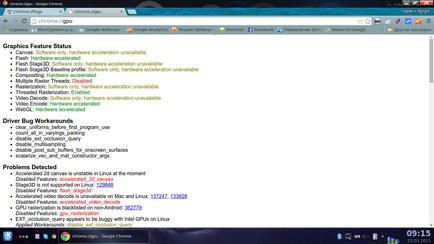
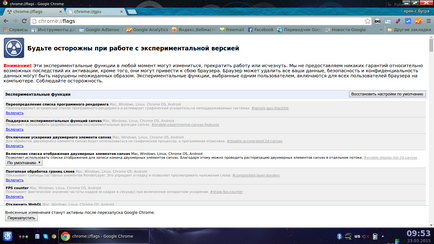
És magában foglalja a kísérleti funkciók „szoftveres renderelési lista felülírása” és a „támogatás Kattintson Labs vászon”. Akkor hogy a „több raszteres kép patakok.” Ez növelni fogja a renderelés sebességét és a képek értékét „Multiple raszterszálak” lesz „Force képes.” Tettem a szálak maximális száma 4. Ezután nyomja meg a „reset” gomb. Miután króm pererezagruzitsya ellenőrizze újra kattintva a lap „chrome: // gpu”.
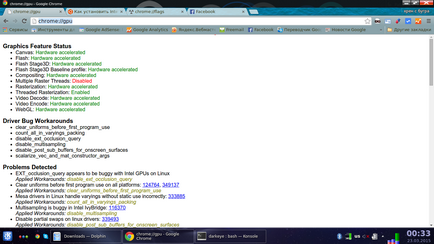
Amint az látható, a helyzet egészen más, és vidámabb. Annak érdekében, hogy több raszterszálak, meg kell találni a szakasz „A számos Mac bitmap patakok, Windows, Linux, Chrome OS, Android” (a tag # num-raszter-szál) és adja meg a számát raszterkép patakok. Tettem a szálak száma négy.
És persze, ne felejtse el bekapcsolni a hardveres gyorsítás beállításokat.
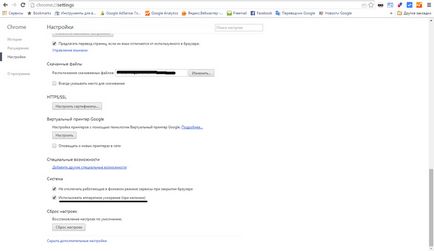
Is, akkor viszont egy szép új megjelenés a Google - „Material Design”.
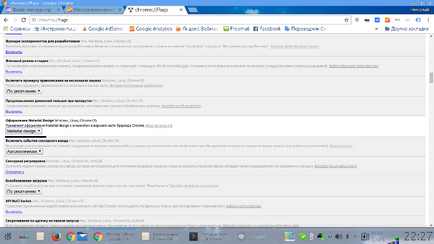
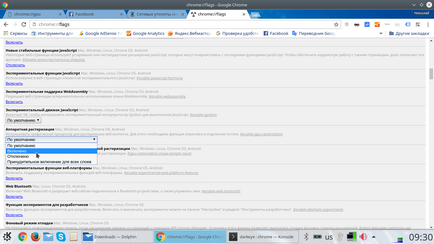
Natív GpuMemoryBuffers kapcsolva egy kicsit bonyolultabb. A lényeg az, hogy a króm, hogy a futtatni kívánt a --enable-natív GPU-memória-pufferek. Ezt azért tettem, a KDE: elindította kmenuedit (Alt + F2, összhangban write kmenuedit), ott vannak, és kész a króm parancsikont a parancs futtatásához a / usr / bin / google-chrome-stable% U Kötelező --enable-native- GPU-memória-pufferek. Címkék kezd máshol szerkesztett megközelítőleg egyforma.
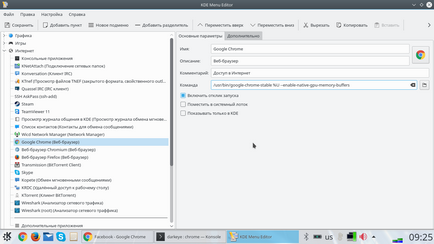
Ennek eredményeképpen megkapjuk a következő képet (raszterizációs Kikapcsoltam - betölti a CPU):
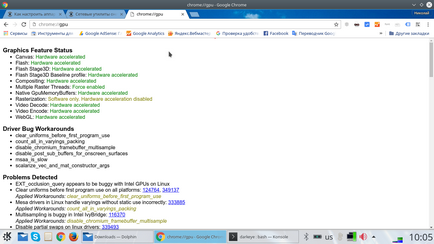
Ennek eredményeként a kereset króm csatlakozott él.
Kívánok sok szerencsét és sikert.
Egy másik érdekes hálózatot.
Lehet, hogy valaki csodálkozni fog, hogy ez hogyan érhető el:
Opciót a opera: // flags kikapcsolni a hírek
Hírek a Start oldal
hardveres gyorsítás:
Kísérleti vászonfunkciók
Megjelenítési lista 2D vászon
Száma raszterszálak
Kapcsolja be (vagy ki van kapcsolva alapértelmezésben)
Szoftveres renderelési lista felülírása (benne, beleértve a gyorsított projekt lehetőség teszi még azok is, hogy a rendszer azt hiszi nem tartalmazza)
GPU raszterizálási (utolsó opció szerepel, amely után a zöld fény egyáltalán pont)
Autofill HTML űrlapokat is, ha az „autocomplete” attribútum értéke „off” benne
Hiperlink könyvvizsgálat tiltva
Miután beállította az Intel illesztőprogram olvasni a cikket. Böngésző - Új Opera. Mi már nem érjük.
Grafikai funkció állapota
Vászon: Hardver gyorsított
Flash-: Hardver gyorsított
Flash-Stage3D: Hardver gyorsított
Flash-Stage3D Baseline: Hardver gyorsított
Compositing: Hardver gyorsított
Több raszterszálak: Force engedélyezve
Raszterizációs: Szoftver csak. A hardveres gyorsítás le van tiltva
Videó dekódolás: hardveresen gyorsított
Videó Kódolás: Hardver gyorsított
WebGL: Hardver gyorsított
Vannak bizonyos különbségek.
Raszterizációs: Szoftver csak. A hardveres gyorsítás le van tiltva
Minden opciók ugyanazok, mint az opera. A kérdés az, hogy az emberek miért teszik egy halom ugyanabban a böngésző?